在XP系统下,用户在资源管理器下可以非常方便地设置与文件夹有关的选项(最常见的就是设置是否显示/隐藏系统文件)。而这个颇受用户喜欢的设置选项,现在在资源管理器下“消失”了,每次我们需要用到时,都要打开“控制面板”,然后双击“文件选项”(如图1),才能进行相关的设置。

图1 在控制面板中打开文件夹选项
虽然这么做,我们可以达到目的,但是每次都要这样操作,实在是太烦琐!难道在Vista资源管理器中无法以最简单的手段达到目的吗?当然不是了!
在系统桌面上双击“计算机”,然后在窗口中点击左上角区域处单击“组织”→“布局”→“工具栏”(如图2):
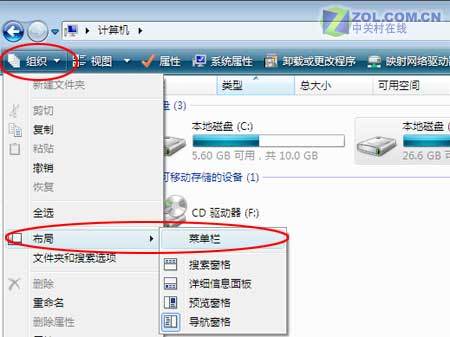
图2 设置布局
设置完毕后,你再看看工具栏,上面是不是又多出了一行可供操作的功能栏,如图3所示:

图3 “多出”的操作工具栏
注意对比图2和图3,图3红色方框内就是设置后的布局。以后,当你需要设置文件夹选项时,单击“工具”→“文件夹选项”即可,非常的方便快捷。
| Word教程网 | Excel教程网 | Dreamweaver教程网 | Fireworks教程网 | PPT教程网 | FLASH教程网 | PS教程网 |
| HTML教程网 | DIV CSS教程网 | FLASH AS教程网 | ACCESS教程网 | SQL SERVER教程网 | C语言教程网 | JAVASCRIPT教程网 |
| ASP教程网 | ASP.NET教程网 | CorelDraw教程网 |
 QQ:2693987339(点击联系)购买教程光盘
QQ:2693987339(点击联系)购买教程光盘